
Tässä käsikirjassa kaksi tapaa poistaa Windows 10 -palvelu käytöstä on yksinkertainen "standardi" ja valinnainen, rekisterin editorin tapauksessa, jos ensimmäinen menetelmä ei toimi.
Tärkeä muistiinpano: Irrota nämä palvelut, että aloitustyyppi ei muutu, voi olla mahdotonta käyttää käyttöjärjestelmää. Suosittelen luomaan Windows 10 -rekisterin järjestelmän palautuspisteen tai varmuuskopion ennen irrottamista.
Services.MSC: n palvelun yksinkertainen deaktivointi
Ensimmäisessä menetelmässä on yksinkertainen palvelun sammuminen (käynnistyksen tyypin muuttaminen "poistettu käytöstä") Windows 10 -palvelimen hallintaapuohjelmassa.
Menettely on seuraava:
- Paina näppäimistön Win + R-näppäimiä, kirjoita palvelut.MSC ja paina Enter.
- Valitse Windows 10 -palvelulista, valitse se, jonka haluat poistaa käytöstä ja kaksoisnapsauta sitä.
- Avaa ikkunassa voit lopettaa palvelun (mutta ei välttämättä) ja valitse sitten "OK TYPE" -kenttään "OK TYPE" -kenttään.

- Sulje palveluiden luettelo ja käynnistä tietokone uudelleen.
Lopeta tietokone uudelleen, kun tietokone uudelleen, palvelu on poistettu käytöstä. Katsoo kuitenkin, että irrotuspalvelut voivat johtaa tiettyjen järjestelmään, sen apuohjelmiin ja toimintoihin sekä muihin palveluihin, jotka ovat riippuvaisia irrotettuista palveluista.
Toinen vaihtoehto samasta menetelmästä on käytöstä palvelu käytöstä järjestelmänvalvojan nimen kanssa käynnissä olevalla komentorivillä. Tiimillä on lomake:
Sc config "service_name" start = poistettu käytöstäPalvelun nimeä voidaan tarkastella palvelun ominaisuuksissa (yllä olevan 3. vaiheessa olevassa ikkunassa) ja tilan jälkeen "Start =" on tarpeen.
Toinen samanlainen joukkue:
WMIC-palvelu, jossa nimi = 'service_name' call changetartMode poistettu käytöstäTässä esimerkissä komento poistaa vain palvelun määritetyn nimen kanssa. Kuitenkin sen avulla voit suorittaa kehittyneempiä asioita, esimerkiksi seuraavassa suoritusmuodossa kaikki palvelut poistetaan käytöstä, jonka nimi alkaa "Dell":
WMIC-palvelu, jossa "kuvateksti kuin" Dell% "ja StartMode'disabed '" nimeltään ChanchestartMode poistettu käytöstäPalvelun käytöstä poistaminen Rekisterieditorin avulla, kun "Käynnistystyyppi" -kenttä ei ole aktiivinen
Tilanteessa, jossa palvelua ei ole mahdotonta poistaa tavanomaisilla menetelmillä, ja "Startup Type" -kenttä ei ole aktiivinen, voit käyttää Rekisterieditoria poistaa Windows 10 -palvelun käytöstä:
- Palvelut.MSC Avaa palvelun ominaisuudet ja katso hänen nimensä.
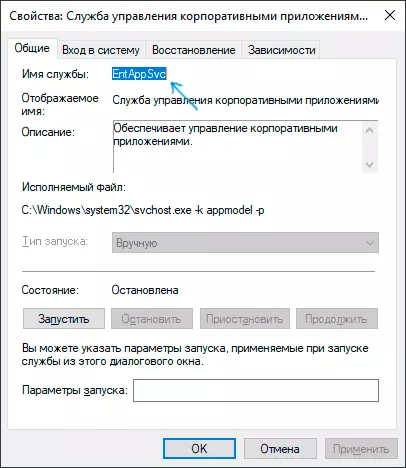
- Paina Win + R -näppäimiä, kirjoita regedit ja paina Enter.
- Rekisterin avainta avautuu, siirry osiohina_LOCAL_MACHINE \ System \ CurrentControlset \ Services \
- Löydä tämän osan sisäpuolella, jonka haluat poistaa käytöstä, jonka haluat poistaa käytöstä ja valitse se. Oikealla puolella kiinnitä huomiota alkuun nimeltä Start.
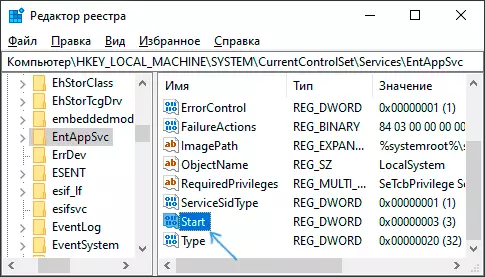
- Kaksoisnapsauta parametrin nimeä ja aseta arvo 4.
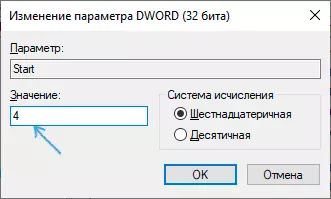
- Sulje Rekisterieditori ja käynnistä tietokone uudelleen, palvelu poistuu käytöstä.
Tämä parametri voi olla myös arvoja 2 (Käynnistystyyppi "automaattisesti") tai 3 ("manuaalisesti").
Jos mitään palveluita ei käytetä, ja oletat, että et vaadita myöhemmin, voit poistaa ne, lisää: Windows 10 -palvelun poistaminen.
